谷歌浏览器怎么登录谷歌账号
谷歌浏览器怎么登录谷歌账号?谷歌浏览器为用户提供了登录功能,通过这个功能,用户能够将收藏的内容同步到其他的设备中。那么谷歌浏览器的谷歌账号需要如何登录呢?很多刚接触谷歌浏览器的朋友也许不懂的如何操作。那么下面小编就给大家带来chrome浏览器登录账号技巧,帮助大家快速解决这个问题,一起来看看吧。

chrome浏览器登录账号技巧
1、首先进入谷歌浏览器,然后点击右上角得“...”,如下图所示。
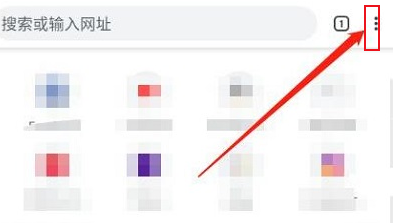
2、之后可以进入菜单,然后去点击“设置”,如下图所示。
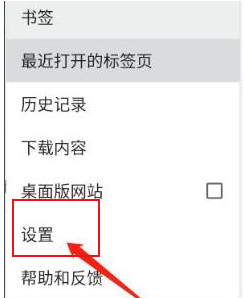
3、进入之后点击上面的“同步功能和Google服务”,如下图所示。
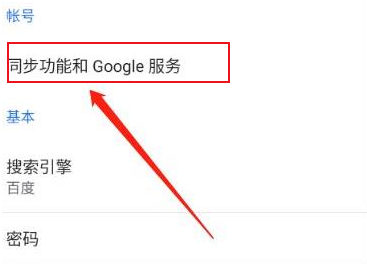
4、最后进入界面,可以点击登录来进入账号,如下图所示。
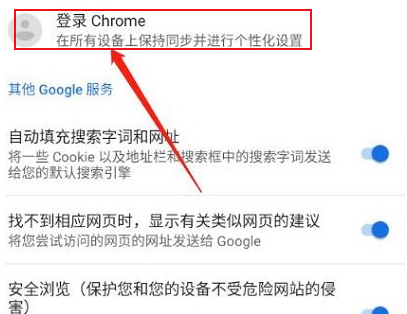
关于【chrome浏览器登录账号技巧】的内容就分享到这里了,希望能够帮助到需要的朋友。
相关教程
1
Google浏览器下载失败该如何更换备用路径
2
谷歌浏览器不提示保存账号密码怎么办
3
Chrome如何设置标签页的加载优先级
4
什么是Chrome浏览器提升网页渲染速度的最佳方法
5
Google浏览器下载文件提示已损坏的修复方法
6
谷歌浏览器插件功能介绍及评价
7
Chrome浏览器与Firefox浏览器插件对比
8
Google Chrome浏览器无痕模式使用详解
9
Chrome浏览器插件权限控制操作方法及技巧
10
谷歌浏览器插件推荐与使用操作技巧教程实测分享
